¿Por qué iTunes divide los álbumes en dos y cómo solucionarlo?
iTunes es la mejor plataforma para escuchar música que te permite comprar películas y programas de TV. Las muchas funciones de escucha son maravillosas para descargar y reproducir álbumes en iTunes. Sin embargo, a veces iTunes divide los álbumes en dos puede pasar. Tal situación confundirá toda su biblioteca de música de iTunes. Pero aquí está la solución a este artículo. Explicaremos por qué iTunes divide los álbumes. Además, le daremos soluciones probables con respuestas directas.
Guía de contenido Parte 1. ¿Por qué iTunes divide álbumes?Parte 2. Cómo arreglar álbumes divididos en iTunesParte 3. Bonificación: transfiera y administre su música con la alternativa de iTunesParte 4. Conclusión
Parte 1. ¿Por qué iTunes divide álbumes?
iTunes que divide los álbumes en dos es solo un error técnico. Antes de resolver este error, comprenda las razones detrás del problema. A continuación se muestran las razones principales por las que iTunes divide los álbumes en dos.
#1. Mismo álbum pero varias versiones
Los artistas musicales siempre quieren ganar más dinero con un solo álbum. Así que piden a las discográficas que creen otros álbumes a partir del principal. La razón por la que iTunes divide los álbumes en dos en la biblioteca es su sofisticación.
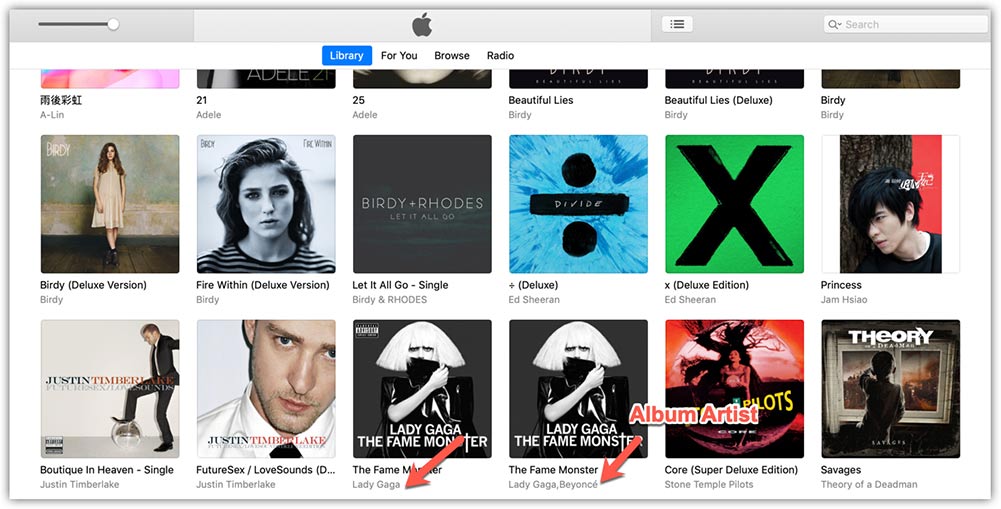
#2. Conflicto de metadatos
Las etiquetas ID3 ayudan a identificar los detalles de una canción. Por lo tanto, iTunes comenzará a dividir los álbumes en canciones individuales cuando aparezcan diferentes nombres de artistas en un álbum. Esto también puede suceder cuando la pestaña de clasificación no coincide con los campos del artista. Además, asegúrese de hacer coincidir el campo del artista con el campo del artista del álbum. Además, cuando las canciones del álbum no tienen las mismas fechas de lanzamiento, puede surgir este problema.
#3. Problema multilingüe
Es una gran característica que iTunes ayude a sus usuarios a traducir canciones a diferentes idiomas según la ubicación. Tanto el nombre del artista como el del álbum se traducen a un nuevo idioma. Si lo hace, ayudará a otros usuarios a disfrutar de las canciones. Si está utilizando su servicio Apple Music en otro país, pero su iPhone todavía está en su idioma nativo, entonces también puede ocurrir el problema de división de álbumes de Apple Music.
Parte 2. Cómo arreglar álbumes divididos en iTunes
Algunas acciones que puede realizar evitarán que iTunes divida los álbumes en dos. Todos los métodos a continuación se realizan en iTunes; por lo tanto, debe tener la aplicación en su computadora.
Método 1. Crear una configuración de artista de álbum similar
Hay una característica llamada etiqueta de artista del álbum en iTunes que ayuda a mantener un solo álbum con diferentes artistas. Por lo tanto, puede agregar el campo del artista del álbum para tener un nombre similar del artista para evitar que se divida en dos. Elimine al artista del álbum y escriba un nombre de artista específico, y dejarán de dividirse. Así es como puedes hacerlo en iTunes.
- Desplácese por su biblioteca e identifique los dos álbumes.
- Haga clic derecho en el álbum y aparecerá un menú desplegable. Seleccione "Información del álbum".
- Elija la opción "Detalles" y seleccione "Artista del álbum". Use el mismo artista del álbum para los álbumes separados e inmediatamente se fusionarán en un solo álbum.
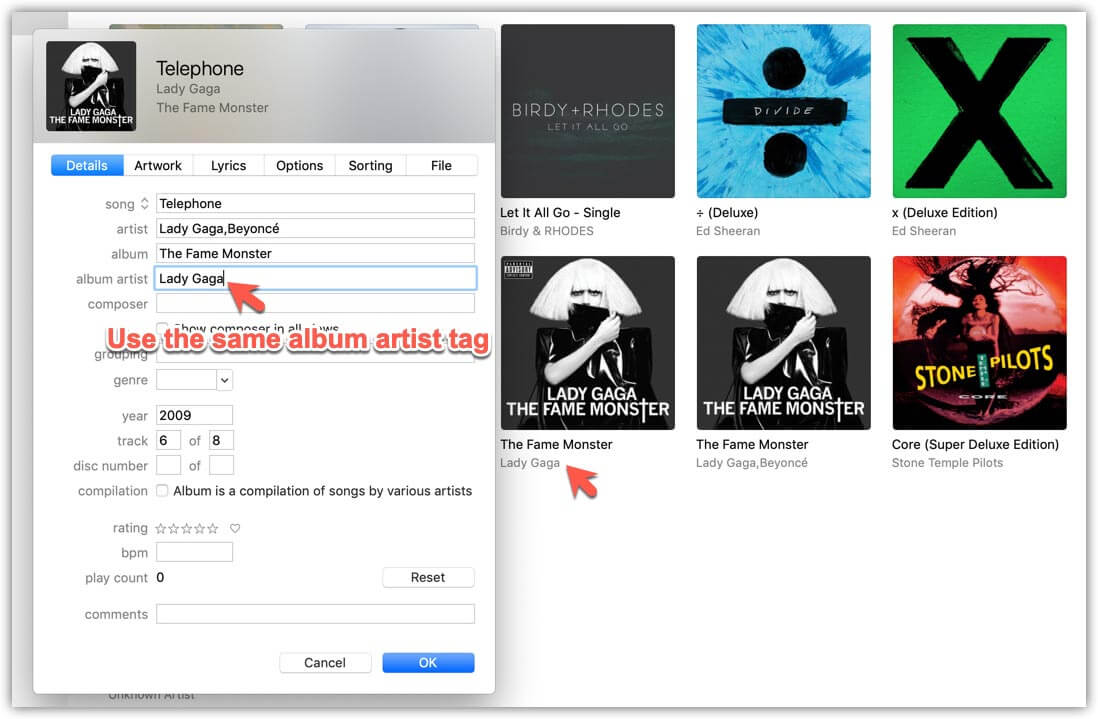
- Ahora puede sincronizar álbumes combinados de iTunes a iPhone. El álbum debe mostrarse como uno en su iPhone.
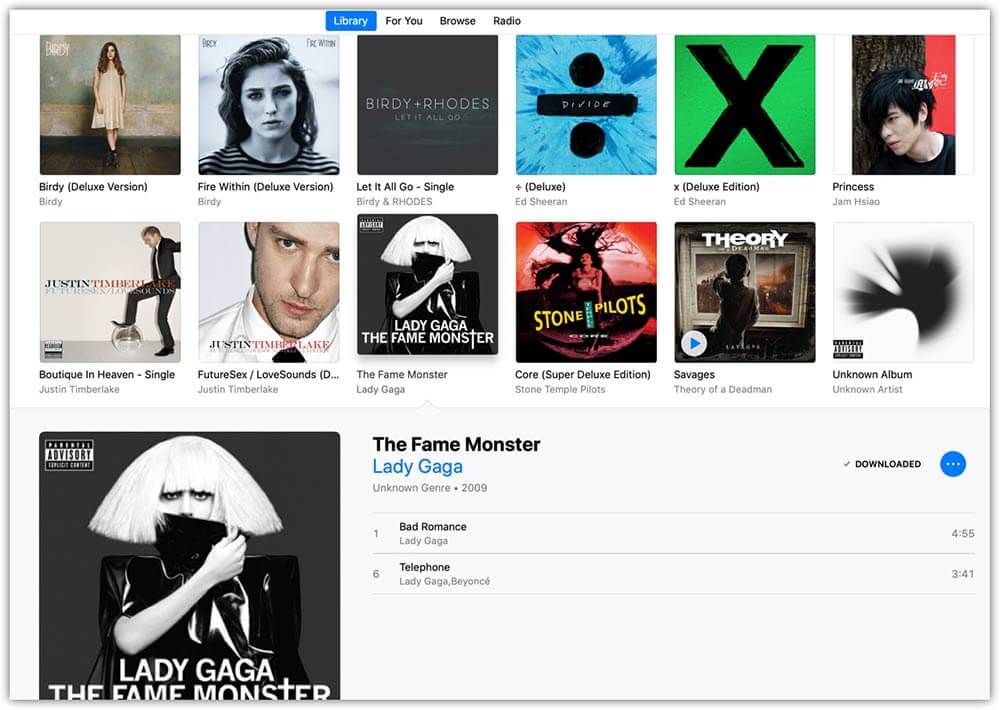
Método 2. Considere la función de compilación
A veces, los álbumes permanecerán separados incluso con las mismas etiquetas de artista. No es una apuesta segura, pero puedes intentar marcar y desmarcar la función de compilación de los álbumes. Algunas personas lo probaron y la respuesta es que puede funcionar. iTunes dividirá álbumes en dos se mejorará de esta manera.
- Busque los álbumes separados en su biblioteca de iTunes y haga clic derecho sobre ellos. Luego seleccione "Obtener información" para obtener más detalles.
- A continuación, haz clic en la opción “Detalles”, donde marcarás la casilla “Compilación”.
- Haga clic en el botón "Aceptar" para confirmar los cambios. Inicie el procedimiento, pero esta vez, desmarque la casilla de compilación.
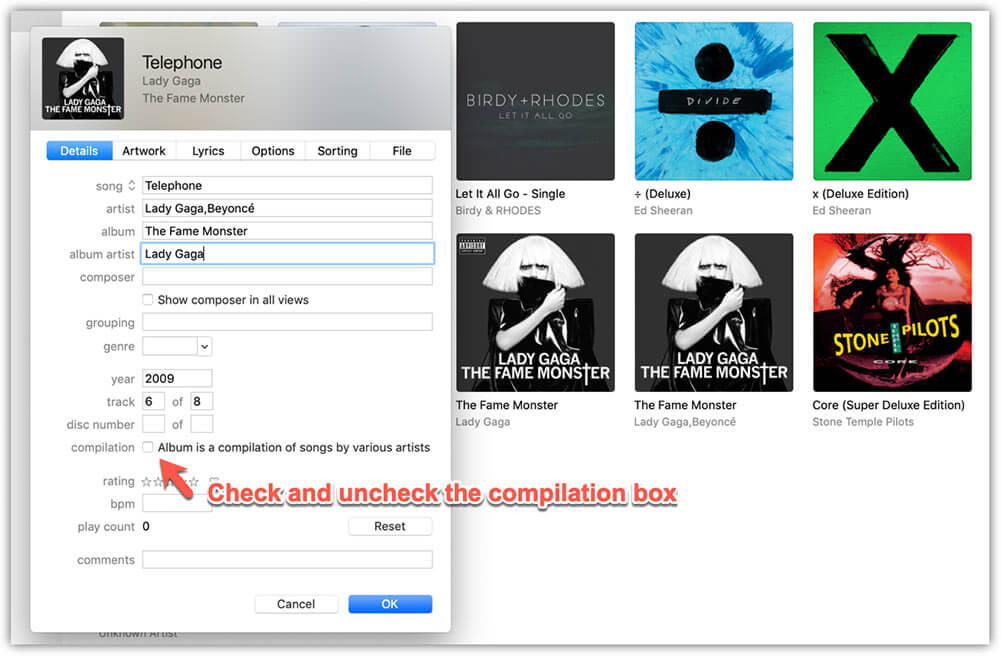
Método 3. Activar y desactivar la biblioteca de música de iCloud
Desactivar la biblioteca de música de iCloud significa que todas las canciones que ha descargado Apple Music será borrado. Luego, puede volver a encenderlo y volver a descargar la canción desde iCloud. No es necesario tener una computadora para que este método funcione. El método es simple en iPhones y iPad.
En su iPhone, toque "Configuración" > "Música" para encontrar el interruptor de palanca "Sincronizar biblioteca".

Parte 3. Bonificación: transfiera y administre su música con la alternativa de iTunes
iTunes dividir álbumes en dos puede ser decepcionante y confundirá su biblioteca. La mejor solución es tener los álbumes en su computadora o teléfono como almacenamiento local. Esto solo es posible con AMusicSoft Convertidor de música de Apple. Este es un software de extracción de canciones, álbumes y podcasts de Apple Music.
¿Sabías que los archivos de música de Apple tienen protección DRM y encriptación que protege los derechos de los artistas? Es por eso que no puede descargar música de Apple a su dispositivo porque se guardará como un archivo de caché. Pero este software está aquí para ayudarlo con las poderosas herramientas que eliminar la protección DRM de iTunes.
Como se dijo anteriormente, es un software poderoso porque tiene tasas de conversión de 16x. Estas son grandes velocidades que le ahorrarán algo de tiempo. Además de las altas velocidades, le asegurará archivos de salida de alta calidad. Los archivos tendrán maravillosas vibraciones y frecuencia, y serán excelentes para tus oídos.
¿Qué compatibilidad tiene el software? La aplicación es compatible con los sistemas operativos Windows y Mac. Además, es fácil de usar: con tres sencillos pasos, ya está. También puedes añadir archivos al sistema fácilmente con la función de sincronización automática. Como AMusicSoft también puede convertir archivos de música, seguramente podrás tener un nuevo formato de canción, incluidos MP3, FLAC, WAV, AAC, M4A y AC3. No solo puedes añadirlos a GarageBand, sino también a otros formatos de música. agregar música a Final Cut Pro desde Apple Music. Además, puede reproducir música convertida en cualquier dispositivo y reproductor de música.
Sin olvidar la forma, guarda etiquetas ID3. Toda la información que necesita del álbum aparecerá al final del proceso de conversión. Además, el software es capaz de realizar conversiones por lotes. Puede manejar más de 20 archivos, incluidos álbumes y listas de reproducción. Utilice los siguientes pasos después de instalar el software en su computadora.
Descargar gratis Descargar gratis
Paso 1. Inicie la aplicación y agregue los archivos de entrada. También puede esperar la sincronización automática por parte del software.

Paso 2. Haga clic en el formato de "Salida" para seleccionar el formato de salida. Haz lo mismo con la carpeta de salida.

Paso 3. Finalmente, navegue hasta la parte inferior de la página y haga clic en el botón convertir.

Parte 4. Conclusión
iTunes divide los álbumes en dos es un problema común, especialmente cuando tienes un álbum similar que aparece en diferentes versiones. Los álbumes se dividirán bajo el nombre de un artista. La traducción de idiomas en Apple Music también puede generar este problema. Pero recuerda, tienes un Convertidor de música de Apple de AMusicSoft eso guardará permanentemente sus álbumes de música de Apple en su computadora.
La gente también Leer
- Cómo hacer una copia de seguridad de Apple Music con iTunes manualmente
- La forma más sencilla de cambiar Apple Music al plan de estudiante
- Convierta fácilmente archivos de música M4P a MP3
- Cómo arreglar que Apple Music Family Sharing no funcione
- Apple Lossless vs FLAC: ¿Cuál es mejor?
- Guía sobre Siri y cómo restablecer las sugerencias de Siri
- Cómo jugar M4P en Android: Entiéndalo hoy
Robert Fabry es un apasionado del blog y un entusiasta de la tecnología que tal vez pueda contagiarte algunos consejos. También siente pasión por la música y ha escrito para AMusicSoft sobre estos temas.